Korjaa Windows 10 ei onnistunut asentamaan virhekoodia 80240020
Sekalaista / / November 28, 2021
Korjaa Windows 10:n asennus epäonnistui virhekoodi 80240020: Jos näet virhekoodin 80240020 päivittäessäsi uusimpaan Windowsiin, se tarkoittaa, että Windowsin asennus ei onnistunut ja järjestelmässäsi on jotain vialla.
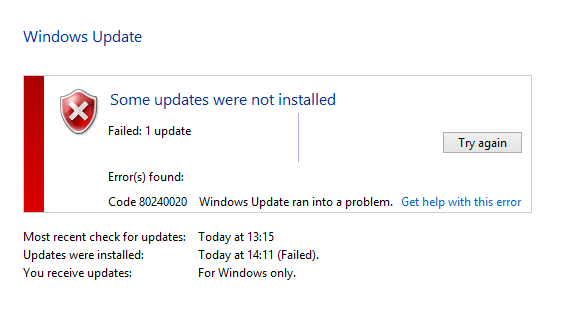
No, tämä on suuri ongelma joillekin käyttäjille, koska he eivät voi päivittää uusimpaan Windowsiin virhekoodin 80240020 vuoksi. Mutta täällä vianetsinnässä olemme löytäneet 2 korjausta, jotka näyttävät onnistuvan Korjaa Windows 10 ei onnistunut asentamaan virhekoodia 80240020.
Sisällys
- Korjaa Windows 10 ei onnistunut asentamaan virhekoodia 80240020
- Tapa 1: Muokkaa rekisteriä sallimaan käyttöjärjestelmän päivitys
- Tapa 2: Poista kaikki SoftwareDistribution\Download-kansiosta
Korjaa Windows 10 ei onnistunut asentamaan virhekoodia 80240020
Tapa 1: Muokkaa rekisteriä sallimaan käyttöjärjestelmän päivitys
Huomautus: Rekisterin muokkaaminen voi vahingoittaa tietokonettasi vakavasti (jos et tiedä mitä olet tekemässä), joten on suositeltavaa varmuuskopioi rekisterisi tai luo palautuspiste.
1. Paina Windows Key + R avataksesi Suorita-valintaikkunan ja kirjoita "regedit” (Ilman lainausmerkkejä) ja paina Enter avataksesi rekisterin.

2. Siirry nyt rekisterissä seuraavaan kohtaan:
HKEY_LOCAL_MACHINE\SOFTWARE\Microsoft\Windows\CurrentVersion\WindowsUpdate\OSUpgrade
3.Jos OSUpgrade-kansio ei ole siellä, luo se napsauttamalla hiiren kakkospainikkeella WindowsUpdate ja valitse Uusi napsauta sitten Avain. Nimeä seuraavaksi avain OSU-päivitys.

4. Kun olet OSUpgradessa, napsauta hiiren kakkospainikkeella ja valitse Uusi ja napsauta sitten DWORD (32-bittinen) Arvo. Nimeä seuraavaksi avain SalliOSUpgrade ja aseta sen arvoksi 0x00000001.

5. Sulje lopuksi rekisterieditori ja käynnistä tietokone uudelleen. Kun tietokoneesi käynnistyy uudelleen, yritä päivittää tai päivittää tietokoneesi uudelleen.
Tapa 2: Poista kaikki SoftwareDistribution\Download-kansiosta
1.Siirry seuraavaan paikkaan (Varmista, että korvaat asemakirjaimen asemakirjaimella, johon Windows on asennettu järjestelmääsi):
C:\Windows\SoftwareDistribution\Download
2.Poista kaikki kansion sisältä.

3. Paina nyt Windows Key + X ja valitse sitten Komentorivi (järjestelmänvalvoja).

4. Kirjoita seuraava komento cmd: hen ja paina Enter:
wuauclt.exe /updatenow
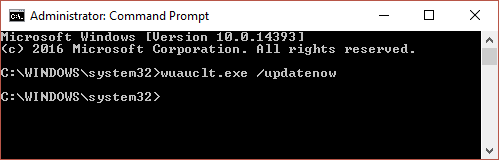
5. Siirry seuraavaksi Ohjauspaneelista Windows Update -kohtaan ja Windows 10:n lataamisen pitäisi alkaa uudelleen.
Edellä mainituilla menetelmillä on oltava Korjaa Windows 10 ei onnistunut asentamaan virhekoodia 80240020 mutta jos sinulla on vielä kysyttävää tästä viestistä, kysy heiltä kommenttiosiossa.



